Dell OpenManage Plug-in Version 2.0 for Oracle Enterprise Manager 12c software Manuel utilisateur
PDF
Télécharger
Document
User’s Guide Juin 2014 Révisions Date Description : Mars 2014 Édition initiale Juin 2014 Version 2.0 avec mise à jour de la prise en charge d'OEM 12c version R4 et plusieurs correctifs pour la version 1.0 ©2014 Dell Inc. Tous droits réservés. Toute reproduction de ce document, sous quelque forme que ce soit, sans la permission écrite de Dell Inc. est strictement interdite. Marques utilisées dans ce document : Dell™, le logo Dell, Dell Boomi™, Dell Precision™, OptiPlex™, Latitude™, PowerEdge™, PowerVault™, PowerConnect™, OpenManage™, EqualLogic™, Compellent™, KACE™, FlexAddress™, Force10™ et Vostro™ sont des marques de Dell Inc. D’autres marques de Dell peuvent être utilisées dans ce document. Cisco Nexus®, Cisco MDS®, Cisco NX-0S® et autres Cisco Catalyst® sont des marques déposées de Cisco System Inc. EMC VNX® et EMC Unisphere® sont des marques déposées d'EMC Corporation. Intel®, Pentium®, Xeon®, Core® et Celeron® sont des marques déposées d'Intel Corporation aux États-Unis et dans d'autres pays. AMD® est une marque déposée, et AMD Opteron™, AMD Phenom™ et AMD Sempron™ sont des marques d'Advanced Micro Devices, Inc. Microsoft®, Windows®, Windows Server®, Internet Explorer®, MS-DOS®, Windows Vista® et Active Directory® sont des marques ou des marques déposées de Microsoft Corporation aux États-Unis et/ou dans d'autres pays. Red Hat® et Red Hat® Enterprise Linux® sont des marques déposées de Red Hat, Inc. aux États-Unis et/ou dans d'autres pays. Novell® et SUSE® sont des marques déposées de Novell Inc. aux États-Unis et dans d'autres pays. Oracle® est une marque déposée d'Oracle Corporation et/ou de ses filiales. Citrix®, Xen®, XenServer® et XenMotion® sont des marques ou des marques déposées de Citrix Systems, Inc. aux États-Unis et/ou dans d'autres pays. VMware®, Virtual SMP®, vMotion®, vCenter® et vSphere® sont des marques ou des marques déposées de VMWare, Inc. aux États-Unis ou dans d'autres pays. IBM® est une marque déposée d'International Business Machines Corporation. Broadcom® et NetXtreme® sont des marques déposées de Broadcom Corporation. QLogic est une marque déposée de QLogic Corporation. D’autres marques et noms commerciaux peuvent être utilisés dans ce document pour faire référence aux entités se réclamant de ces marques ou de ces noms ou de leurs produits et sont la propriété de leurs détenteurs respectifs. Dell rejette tout intérêt exclusif dans les marques et noms appartenant à des tiers. 2 Plug-in Dell OpenManage Version 2.0 pour Oracle Enterprise Manager 12c | A00 Table des matières Révisions ..................................................................................................................................................................................................2 1 À propos du plug-in Dell OpenManage pour Oracle Enterprise Manager ........................................................................5 1.1 Principales fonctions ..........................................................................................................................................................5 1.2 Matrice de prise en charge ............................................................................................................................................... 6 1.3 Autres informations utiles ................................................................................................................................................. 6 2 Nouveautés du plug-in Dell OpenManage Version 2.0 pour Oracle Enterprise Manager ............................................ 7 3 Mise en route du plug-in Dell OpenManage pour Oracle Enterprise Manager .............................................................. 8 3.1 Configuration du plug-in OpenManage pour Oracle Enterprise Manager ........................................................... 8 3.1.1 Activation du filtrage des alertes acquittées ................................................................................................................. 8 3.1.2 Configuration des intervalles de collecte du plug-in ................................................................................................. 9 3.1.3 Création d'associations manuelles entre les cibles .................................................................................................. 10 3.1.4 Affichage des associations entre les cibles .................................................................................................................. 11 4 Utilisation du plug-in OpenManage pour Oracle Enterprise Manager............................................................................. 12 4.1 Découverte et promotion des périphériques.............................................................................................................. 12 4.2 Gestion des périphériques............................................................................................................................................... 13 4.2.1 Lancement de consoles ...................................................................................................................................................14 4.2.2 Sources de données .........................................................................................................................................................14 4.2.3 Afficher dans OpenManage Essentials.......................................................................................................................... 15 4.2.4 Intervalles de collecte de mesures du plug-in............................................................................................................ 15 5 Meilleures pratiques .................................................................................................................................................................... 18 5.1 Serveurs Dell PowerEdge ............................................................................................................................................... 18 5.2 Dell OpenManage Essentials.......................................................................................................................................... 18 5.3 Remarques concernant OMA pour le déploiement du plug-in ..............................................................................19 5.4 Maintenance du plug-in ..................................................................................................................................................19 5.4.1 Configuration de la découverte automatique ............................................................................................................19 5.4.2 Promotion périodique des périphériques cibles ....................................................................................................... 20 5.4.3 Suppression périodique des périphériques cible....................................................................................................... 20 5.4.4 Attribution d'un nom à l'instance cible ......................................................................................................................... 21 6 Scénarios de cas d'utilisation .................................................................................................................................................... 22 7 Dépannage.................................................................................................................................................................................... 24 7.1 3 Emplacement et description des journaux du plug-in ............................................................................................ 24 Plug-in Dell OpenManage Version 2.0 pour Oracle Enterprise Manager 12c | A00 8 4 7.2 Données de périphériques manquantes ..................................................................................................................... 25 7.3 Cible non disponible ........................................................................................................................................................ 26 7.4 L'association automatique entre le serveur et la base de données ne fonctionne pas. ................................... 26 7.5 Un périphérique portant le même nom qu'un autre n'est pas découvert ........................................................... 26 Questions fréquemment posées ............................................................................................................................................. 27 Plug-in Dell OpenManage Version 2.0 pour Oracle Enterprise Manager 12c | A00 1 À propos du plug-in Dell OpenManage pour Oracle Enterprise Manager 1.1 Principales fonctions Le plug-in Dell OpenManage pour Oracle Enterprise Manager offre une approche proactive de la gestion du datacenter, qui fournit des fonctions de surveillance des infrastructures de serveur, de stockage et de réseau Dell dans un environnement géré par Oracle Enterprise Manager (OEM). Le plug-in Dell OpenManage vous permet de pérenniser votre investissement existant dans la console OEM et facilite l'intégration et la surveillance des périphériques Dell. Le plug-in OpenManage fournit aux administrateurs de base de données et informatiques les informations nécessaires pour prendre des décisions rapides en toute connaissance de cause, qui impactent positivement la disponibilité des ressources du datacenter, ce qui augmente la productivité et réduit les coûts. Les principales fonctions Dell OpenManage Plug-in pour Oracle Enterprise Manager sont les suivantes : 5 Découverte, inventaire et surveillance du matériel Dell - Le plug-in OpenManage permet aux clients du datacenter de découvrir les périphériques Dell, d'afficher les informations d'inventaire et de surveiller périodiquement l'intégrité des périphériques Dell suivants : o Serveurs Dell PowerEdge de 12e génération (12G) utilisant le mode hors bande sans agent par l'intermédiaire d'Integrated Dell Remote Access Controller 7 (iDRAC7) avec Lifecycle Controller o Serveurs Dell PowerEdge de 9e génération (9G) utilisant le mode hors bande via Dell OpenManage Server Administrator (OMSA) o Toutes les solutions de stockage Dell, notamment les périphériques Dell Compellent, Dell EqualLogic et Dell PowerVault o Châssis Dell PowerEdge VRTX et PowerEdge M1000e o Commutateurs Dell Networking (anciennement périphériques Force10 et PowerConnect) Association d'une charge de traitement de base de données Oracle à un matériel Dell – Les bases de données et les serveurs sont reliés automatiquement en fonction du nom d'hôte du serveur. Vous pouvez aussi lier manuellement d'autres cibles, tels que les systèmes de stockage et les commutateurs dans Oracle Enterprise Manager. Cette fonction permet aux administrateurs de base de données d'identifier rapidement les problèmes de coupure/baisse de performances éventuels de l'infrastructure Oracle ; ils peuvent donc contacter plus vite l'équipe concernée. Association des périphériques dans les systèmes modulaires Dell – Le plug-in OpenManage pour OEM corrèle les serveurs modulaires Dell, les matrices de lames EqualLogic et les modules d'E/S lame Force10 avec des châssis PowerEdge VRTX et PowerEdge M1000e pour permettre aux administrateurs de base de données/informatiques d'identifier l'emplacement où résident ces systèmes modulaires dans le datacenter. Plug-in Dell OpenManage Version 2.0 pour Oracle Enterprise Manager 12c | A00 Lancement de console un à un propre au périphérique à partir de la console OEM – Le plug-in OpenManage pour OEM permet aux administrateurs de base de données/informatiques d'effectuer un dépannage plus approfondi après l'identification du problème. Le plug-in OpenManage permet à l'administrateur de prendre des mesures correctives par l'intermédiaire de liens et de lancer des outils de gestion des éléments propres au périphérique. Il permet également de configurer, mettre à jour et gérer les périphériques Dell. Les outils Dell un-à-un compatibles avec le plug-in OpenManage via la console OEM sont les suivants : o Console iDRAC (Integrated Dell Remote Access Controller) o Console OMSA (OpenManage Server Administrator) o Console EqualLogic Group Manager o Console Compellent Storage Manager o Console CMC (Chassis Management Controller) et CMC VRTX o Console OpenManage Switch Administrator Lancement de la console un-à-plusieurs d'OpenManage Essentials depuis Oracle Enterprise Manager : cette fonction permet à l'administrateur de consulter l'inventaire détaillé des périphériques Dell et de configurer, mettre à jour et gérer plusieurs matériels Dell à l'aide de l'outil Dell OpenManage Essentials. Le plug-in OpenManage s'intègre à OpenManage Essentials afin de récupérer les informations du matériel sur la console OEM. C'est un composant indispensable qui doit être installé sur un serveur physique ou une machine virtuelle. Plusieurs instances du plug-in OpenManage peuvent pointer vers le même environnement Oracle Enterprise Manager à un moment donné. Cela inclut les instances sur le même agent OMA (Oracle Management Agent) ou les instances sur un autre agent OMA. Cependant, chaque instance de plug-ajouté augmente le nombre de requêtes envoyées à l'environnement OpenManage Essentials. 1.2 Matrice de prise en charge Pour consulter la liste du matériel, des logiciels et des systèmes d'exploitation pris en charge, voir le document « Dell OpenManage Plug-in Version 2.0 for Oracle Enterprise Manager 12c Installation Guide » (Guide d'installation du plug-in Dell OpenManage V2.0 pour OEM 12c), à l'adresse dell.com/openmanagemanuals. Remarque : pour consulter la liste complète des périphériques matériels Dell pris en charge par OpenManage Essentials, consultez le document « Dell OpenManage Essentials Support Matrix » (Matrice de prise en charge Dell OpenManage Essentials), à l'adresse dell.com/openmanagemanuals. 1.3 Autres informations utiles Installation d'un agent OMA (Oracle Management Agent) : Installation des agents de gestion Oracle Description générale d'Oracle Enterprise Monitoring : Oracle® Enterprise Manager Cloud Control Administrator's Guide (Guide de l'administrateur Oracle Enterprise Manager Cloud Control) Informations sur Dell OpenManage Essentials : Dell OpenManage Essentials Wikis 6 Plug-in Dell OpenManage Version 2.0 pour Oracle Enterprise Manager 12c | A00 2 Nouveautés du plug-in Dell OpenManage Version 2.0 pour Oracle Enterprise Manager Le plug-in Dell OpenManage Version 2.0 pour Oracle Enterprise Manager 12c prend désormais en charge OEM 12c version R4 (12.1.0.4.0) et inclut plusieurs correctifs pour la version précédente du plug-in (version 1.0). Les problèmes résolus sont les suivants : 7 Base de données Oracle non découverte ou non affichée dans la sous-section « Intégrité et disponibilité » sur la machine virtuelle (VM) cible Horodatages d'alerte renvoyés dans le fuseau horaire UTC Utilisation de points dans le champ Nom de la cible Dell OpenManage Essentials (Home Target) qui casse la collecte des données pour des métriques spécifiques Noms de périphérique en double qui créent une erreur de valeur de clé répétée lors de la collecte d'une mesure Étiquettes de source de données incorrectes dans le plug-in Plug-in Dell OpenManage Version 2.0 pour Oracle Enterprise Manager 12c | A00 3 Mise en route du plug-in Dell OpenManage pour Oracle Enterprise Manager 3.1 Configuration du plug-in OpenManage pour Oracle Enterprise Manager Le plug-in Dell OpenManage pour OEM suit les étapes d'installation standard d'un plug-in Oracle Enterprise Manager. Pour obtenir les instructions détaillées, voir le document « Dell OpenManage Plug-in Version 1.0 for Oracle Enterprise Manager 12c Installation Guide » (Guide d'installation du plug-in Dell OpenManage Version 1.0 pour OEM 12c), à l'adresse dell.com/openmanagemanuals. 3.1.1 Activation du filtrage des alertes acquittées Par défaut, le plug-in OpenManage pour OEM collecte toutes les alertes des périphériques. Ces alertes comprennent les alertes acquittées et non acquittées dans OpenManage Essentials. Toutefois, si vous préférez ne pas afficher les alertes acquittées, il existe une option de configuration permettant de désactiver ces alertes. Pour désactiver la collecte des alertes acquittées : 1. 2. 3. 4. 5. 8 Ouvrez une session sur une console Web de contrôle du nuage Oracle Enterprise Manager avec des droits d’administrateur. Dans la console Web, naviguez jusqu'à OpenManage Essentials Home Target : Cibles → Toutes les cibles, puis cliquez sur le lien vers la cible. Dans la page d'accueil d'OpenManage Essentials, cliquez sur la liste déroulante Dell OpenManage Essentials et sélectionnez Configuration de la cible → Surveillance de la configuration. Dans cette vue, vous pouvez modifier les options de configuration de base du plug-in. Modifiez la valeur Afficher les alertes acquittées (oui/non) afin d'utiliser non. Cliquez sur OK. Plug-in Dell OpenManage Version 2.0 pour Oracle Enterprise Manager 12c | A00 Figure 1 3.1.2 Filtrage des alertes acquittées Configuration des intervalles de collecte du plug-in Oracle Enterprise Manager permet de définir la fréquence de collecte des mesures par le plug-in. Comme certaines mesures doivent être mises à jour plus ou moins fréquemment, l'intervalle peut être ajusté en conséquence. Cela peut s’avérer utile pour ajuster les performances par rapport à vos besoins. Remarque : vous risquez de ne pas pouvoir définir la fréquence de collecte de certaines mesures. Pour définir la fréquence de la collecte du plug-in : 1. Ouvrez une session sur une console Web de contrôle du nuage Oracle Enterprise Manager avec des droits d’administrateur. 2. Dans la console Web, naviguez jusqu'à la cible d'accueil OpenManage Essentials : Cibles → Toutes les cibles, puis cliquez sur le lien vers la cible. 3. Dans la page d'accueil d'OpenManage Essentials, cliquez sur la liste déroulante Dell OpenManage Essentials et sélectionnez Surveillance → Paramètres des mesures et de la collecte. Les mesures pour lesquelles vous pouvez modifier l'intervalle de collecte sont répertoriées. 4. Cliquez sur le lien situé sous la colonne de planification de la mesure à ajuster pour lancer le processus de changement de fréquence. 9 Plug-in Dell OpenManage Version 2.0 pour Oracle Enterprise Manager 12c | A00 Figure 2 3.1.3 Réglage de la planification d'une collecte de mesures Création d'associations manuelles entre les cibles L'association de deux cibles dans OEM peut considérablement améliorer les capacités de surveillance du plug-in OpenManage pour OEM. Vous pouvez créer un lien logique entre deux regroupements de données ou deux cibles. Ainsi, vous améliorez l'analyse des problèmes ou des tendances dans les données et la compréhension des autres parties de l'infrastructure pouvant être affectées. Cela s'applique particulièrement à l'association d'un système de stockage et d'un commutateur Dell, uniquement prise en charge en cas d'association manuelle par le plug-in OpenManage. Pour associer manuellement deux sous-cibles Dell OpenManage Essentials à l’aide d’Oracle Enterprise Manager : 1. Ouvrez une session sur une console Web de contrôle du nuage Oracle Enterprise Manager avec des droits d’administrateur. 2. Dans la console Web, accédez à Configuration → Ajouter une cible → Système générique. 3. Entrez les informations nécessaires dans le formulaire Créer un système générique. Par défaut, vous devez remplir les champs suivants : Nom, Fuseau horaire et Membres. Remarque : le champ Membres doit contenir les deux cibles de l'association. 4. Cliquez sur Suivant. 5. Dans le formulaire Créer un système générique, cliquez sur le bouton Ajouter pour créer une nouvelle association entre les cibles sélectionnées dans la page précédente. 6. Cliquez sur OK. 7. Cliquez sur Suivant pour passer à la page Critères de disponibilité. 10 Plug-in Dell OpenManage Version 2.0 pour Oracle Enterprise Manager 12c | A00 8. Selon l'association créée à l'étape précédente, définissez les cibles qui doivent être disponibles pour que l'association soit valide. Ces éléments sont appelés Membres clés. 9. Cliquez sur Suivant. 10. Cliquez sur Suivant pour passer les paramètres en revue, puis cliquez sur Terminer. 3.1.4 Affichage des associations entre les cibles Après avoir créé les associations, vous pouvez les afficher dans la vue de topologie d'OEM. Cette vue est utile pour comprendre la relation entre les cibles du plug-in Dell OpenManage, ainsi qu'entre les cibles du plug-in et les autres cibles OEM. Pour afficher les associations dans OEM : 1. 2. 3. 4. 5. 6. 11 Ouvrez une session sur une console Web de contrôle du nuage Oracle Enterprise Manager avec des droits d’administrateur. Dans la console Web, accédez à Cibles → Toutes les cibles. Dans la liste, cliquez sur la cible qui fait partie de l’association à afficher. Dans la page des sous-cibles, sélectionnez la liste déroulante contextuelle Serveur Dell OME. Accédez à Configuration → Topologie. Utilisez la vue de topologie pour afficher les associations entre la cible et les autres cibles. Plug-in Dell OpenManage Version 2.0 pour Oracle Enterprise Manager 12c | A00 4 Utilisation du plug-in OpenManage pour Oracle Enterprise Manager 4.1 Découverte et promotion des périphériques Après avoir terminé le processus de configuration initiale du plug-in, tous les périphériques de l’environnement Dell OpenManage Essentials surveillé sont découverts et, selon votre préférence, promus. Si vous ajoutez des périphériques à l'environnement, vous devez exécuter une opération supplémentaire pour collecter les données de ces périphériques. Le plug-in Dell OpenManage découvre automatiquement ces nouveaux périphériques et les ajoute au plug-in. Cependant il ne collecte pas les données qui leur sont propres. Remarque : les nouveaux périphériques apparaissent dans la vue arborescence d'OpenManage Essentials sous la forme d'un nœud grisé avec l'état Inconnu, jusqu'à ce qu'ils soient promus. À partir de l’état découvert, vous devez promouvoir chaque nouveau périphérique de la liste de cibles découvertes en procédant comme suit : 1. Ouvrez une session sur une console Web de contrôle du nuage Oracle Enterprise Manager avec des droits d’administrateur. 2. Dans la console Web Enterprise Manager, accédez à Configuration → Ajouter une cible → Résultats de la découverte automatique. La table Cibles basées sur un agent répertorie les nouveaux périphériques découverts ou les périphériques sélectionnés pour ne pas être promus pendant la configuration initiale. Remarque : Oracle Enterprise Manager définit un intervalle d'un jour comme fréquence par défaut d'exécution de la découverte des périphériques. Vous pouvez modifier cette valeur en accédant à Configuration → Ajouter une cible → Configurer la découverte automatique, puis en cliquant sur Module de découverte Dell OME. Dans cet écran cliquez sur Utiliser la planification de découverte suivante pour tous les types de cible sur tous les hôtes, puis entrez une fréquence dans la zone de texte prévue à cet effet. 3. Sélectionnez les périphériques nouvellement découverts, puis cliquez sur le bouton Promouvoir. Remarque : vous pouvez promouvoir plusieurs périphériques simultanément en utilisant la sélection multiple. Cependant, dans ce cas, les périphériques doivent avoir le même type de cible. 4. Une fois que tous les périphériques voulus ont été promus et que le plug-in a exécuté une nouvelle collecte, la cible OpenManage Essentials affiche les nouveaux périphériques dans les données. Pour en savoir plus sur l'installation initiale et la configuration de la cible OpenManage Essentials, voir le document « Dell OpenManage Plug-in Version 2.0 for OEM Installation Guide » (Guide d'installation du plug-in Dell OpenManage Version 2.0 pour OEM), à l'adresse dell.com/openmanagemanuals. 12 Plug-in Dell OpenManage Version 2.0 pour Oracle Enterprise Manager 12c | A00 4.2 Gestion des périphériques Accédez au plug-in OpenManage pour OEM 12c pour afficher les périphériques depuis lesquels le plug-in collecte des données. Pour accéder au plug-in OpenManage pour OEM 12c, procédez comme suit : 1. Ouvrez une session sur une console Web de contrôle du nuage Oracle Enterprise Manager avec des droits d’administrateur. 2. Dans la console Web, accédez à Cibles → Toutes les cibles. 3. Dans le tableau des cibles, cliquez sur le nom de l’instance utilisée lors de la configuration. Vue Tous les périphériques En affichant tous les périphériques depuis le nœud Tous les périphériques de l'arborescence, ou depuis un autre nœud de niveau supérieur (comme Serveurs (SE), Serveurs (iDRAC), Stockage et Réseau), vous affichez la liste de tous les périphériques associés à ce nœud, avec les dix dernières alertes de chaque périphérique. Vous pouvez afficher un périphérique spécifique en cliquant sur les liens figurant dans la colonne Nom sous la table Périphériques ou dans la colonne Périphérique sous la table Alertes. En sélectionnant une alerte dans la table Alertes, vous affichez une fenêtre contextuelle qui fournit des informations sur l'alerte sélectionnée. Si vous cliquez sur le bouton Afficher dans OpenManage Essentials (dans le coin supérieur droit de la page) dans le nœud Tous les périphériques, vous ouvrez la console Dell OpenManage Essentials sur le nœud de niveau supérieur. Vue Périphérique serveur Pour afficher un périphérique serveur (SE ou iDRAC), vous pouvez sélectionner ce serveur spécifique dans la table Périphériques, dans le nœud de niveau supérieur Tous les périphériques ou dans l'un des nœuds de niveau supérieur Serveurs ; vous pouvez aussi sélectionner le périphérique serveur dans la vue d'arborescence, dans le volet de gauche. La vue de périphérique serveur contient des informations sur le statut et l'intégrité du périphérique Dell. En regard des mesures d'état se trouvent des informations de base sur le périphérique, comme son numéro de service et son modèle. En outre, les informations relatives au processeur et à la mémoire se trouvent ci-dessous. La table Base de données, sur la droite de la page, répertorie les bases de données découvertes automatiquement lors de la dernière période de collecte. Si des bases de données sont répertoriées ici, un lien est fourni pour afficher la cible de la base de données. Des informations supplémentaires figurent au-dessous, notamment les informations de contact, les détails du système d'exploitation et une table répertoriant toutes les sources de données du périphérique. Vue Périphériques de stockage Pour afficher un périphérique de stockage, vous pouvez sélectionner ce périphérique dans la table Périphériques, dans le nœud de niveau supérieur Tous les périphériques ou le nœud de niveau supérieur Périphériques de stockage ; vous pouvez aussi sélectionner le périphérique de stockage dans la vue d'arborescence, dans le volet de gauche. La vue Périphériques de stockage indique l'état et l'intégrité du périphérique Dell, dans l'angle supérieur gauche de la page. En regard des mesures d'état se trouvent des informations de base sur le périphérique, comme son numéro de service et son modèle. Le tableau répertoriant toutes les sources de données du périphérique se trouve dans la partie droite de la page. Si applicable, le nom de chaque source de données est affiché, avec un lien permettant de lancer une console propre à la source de données en question. 13 Plug-in Dell OpenManage Version 2.0 pour Oracle Enterprise Manager 12c | A00 Vue Périphériques réseau Pour afficher un périphérique réseau, vous pouvez sélectionner ce périphérique dans la table Périphériques, dans le nœud de niveau supérieur Tous les périphériques ou le nœud de niveau supérieur Périphériques réseau ; vous pouvez aussi sélectionner le périphérique réseau dans la vue d'arborescence, dans le volet de gauche. La vue du périphérique réseau contient des informations sur le statut et l'intégrité du périphérique Dell dans l'angle supérieur gauche de la page. En regard des mesures d'état se trouvent des informations de base sur le périphérique, comme son numéro de service et son modèle. Le tableau répertoriant toutes les sources de données du périphérique se trouve dans la partie droite de la page. Si applicable, le nom de chaque source de données est affiché, avec un lien permettant de lancer une console propre à la source de données en question. 4.2.1 Lancement de consoles Le plug-in Dell OpenManage pour OEM utilise deux types de consoles différents pour le lier aux périphériques et logiciels Dell. Le plug-in OpenManage pour OEM permet de lancer une console en utilisant le lien Sources de données ou le lien Afficher dans OpenManage Essentials. 4.2.2 Sources de données Le plug-in OpenManage pour OEM fournit un lien vers les principales consoles matérielles Dell liées au périphérique. Le plug-in fournit des liens vers tous les périphériques disposant de consoles via OpenManage Essentials. Voici les options de lancement de console disponibles via le plug-in dans la table Sources de données d'Oracle Enterprise Manager : Console iDRAC (Integrated Dell Remote Access Controller) Console OMSA (OpenManage Server Administrator) Console EqualLogic Group Manager Console Compellent Storage Manager Console CMC (Chassis Management Controller) et CMC VRTX Console OpenManage Switch Administrator Pour utiliser la liaison de consoles, accédez au périphérique d'origine de la liaison et affichez la table Sources de données dans la page de la cible. Dans la table Sources de données, toutes les sources de données disponibles sont répertoriées avec des liens vers la console appropriée, à des fins d'administration. Figure 3 14 Affichage des sources de données Plug-in Dell OpenManage Version 2.0 pour Oracle Enterprise Manager 12c | A00 4.2.3 Afficher dans OpenManage Essentials Outre les liens vers les sources de données, le plug-in Dell OpenManage pour OEM fournit un lien vers Dell OpenManage Essentials. Cette liaison est contextuelle par rapport à votre position actuelle dans l’arborescence du plug-in. Lorsque vous affichez un périphérique depuis la cible Accueil (Home) du plug-in Dell OpenManage, la page du périphérique contient une bannière dans sa partie supérieure. Dans cette zone figure le lien Afficher dans OpenManage Essential. Ce lien ouvre une fenêtre de navigateur Web du périphérique dans Dell OpenManage Essentials. Figure 4 Utilisation du lancement de console OpenManage Essentials Remarque : vous devez entrer vos références d'identification dans la page de connexion pour pouvoir accéder à la console Web OpenManage Essentials. 4.2.4 Intervalles de collecte de mesures du plug-in Le tableau suivant décrit la fréquence à laquelle le plug-in collecte les mesures des cibles Dell OpenManage Essentials surveillées. Remarque : les fréquences sont calculées sur la base d'un environnement de latence nulle et varient en fonction de la configuration de l'environnement de surveillance. Dell OpenManage Essentials 15 Mesure Réponse Catégorie Performances Collecté (min.) 5 Lu dans le cache (min.) - Déclencheur de collecte Performances 60 - Mesures de groupe Dell OpenManage Essentials LAN du contrôleur BMC 5 5 Hiérarchie de groupes Dell OpenManage Essentials LAN du contrôleur BMC 5 5 Périphérique Performances 1 - Détails des périphériques Performances 60 - Agent logiciel Performances 60 - Alertes Performances 1 1 Plug-in Dell OpenManage Version 2.0 pour Oracle Enterprise Manager 12c | A00 CMC Dell OpenManage Essentials Mesure Réponse Catégorie Performances Collecté (min.) 5 Lu dans le cache (min.) - Hiérarchie de groupes Dell OpenManage Essentials Configuration - 120 Périphérique Performances - 5 Détails des périphériques Performances - 60* Agent logiciel Performances 60* * Mesure collectée avec l'option « Est un séparateur de cibles » Serveur Dell OpenManage Essentials Mesure Réponse Catégorie Performances Collecté (min.) 5 Lu dans le cache (min.) - Hiérarchie de groupes Dell OpenManage Essentials Configuration - 120 Périphérique Performances - 5 Détails des périphériques Performances - 60* Agent logiciel Performances 60* * Mesure collectée avec l'option « Est un séparateur de cibles » Stockage Dell OpenManage Essentials 16 Mesure Réponse Catégorie Performances Collecté (min.) 5 Lu dans le cache (min.) - Hiérarchie de groupes Dell OpenManage Essentials LAN du contrôleur BMC - 120 Périphérique Performances - 5 Détails des périphériques Performances - 60* Agent logiciel Performances 60* * = Mesure collectée avec l'option « Est un séparateur de cibles » Plug-in Dell OpenManage Version 2.0 pour Oracle Enterprise Manager 12c | A00 Commutateur Dell OpenManage Essentials 17 Mesure Réponse Catégorie Performances Collecté (min.) 5 Lu dans le cache (min.) - Hiérarchie de groupes Dell OpenManage Essentials Configuration - 120 Périphérique Performances - 5 Détails des périphériques Performances - 60* Agent logiciel Performances 60* * = Mesure collectée avec l'option « Est un séparateur de cibles » Plug-in Dell OpenManage Version 2.0 pour Oracle Enterprise Manager 12c | A00 5 Meilleures pratiques Suivez les meilleures pratiques ci-dessous pour implémenter et utiliser Dell OpenManage Plug-in pour Oracle Enterprise Manager : 5.1 Serveurs Dell PowerEdge Pour surveiller des serveurs Dell PowerEdge 12e génération (12G), il est recommandé d'utiliser le mode hors bande sans agent, avec Integrated Dell Remote Access Controller 7 (iDRAC7). En utilisant la gestion hors bande, les administrateurs informatiques n'ont plus besoin d'installer ou de certifier/valider régulièrement une version intrabande classique d'OpenManage Server Administrator (OMSA) installée sur le serveur. La méthode de gestion hors bande permet aux administrateurs informatiques de surveiller efficacement les systèmes Dell, ce qui augmente la disponibilité, quel que soit emplacement et sans utiliser d'agent ; de plus, cela s'applique quel que soit le système d'exploitation, qu'un hyperviseur soit ou non présent, et quel que soit son état. Sinon, les serveurs Dell PowerEdge de 9e génération (9G) à 12e génération (12G) peuvent être surveillés en mode intrabande via OpenManage Server Administrator (OMSA), installé sur un serveur. Pour cette méthode, le système prend en charge Microsoft Windows, Red Hat Enterprise Linux (RHEL), SUSE Linux Enterprise Server (SLES), ESX/ESXi, Hyper-V et Citrix XenServer. OMSA n’est actuellement pas compatible sur le système d'exploitation Oracle Linux. Pour surveiller des serveurs exécutant le système d'exploitation Oracle Linux, l'utilisation de l'iDRAC7 est prise en charge uniquement avec les serveurs PowerEdge 12G. Vous accédez au document « Dell OpenManage Server Administrator Support Matrix » (Matrice de prise en charge Dell OpenManage Server Administrator) à l'adresse delltechcenter.com/omsa. 5.2 Dell OpenManage Essentials Lors de la découverte des périphériques dans Dell OpenManage Essentials, nos recommandations pour un fonctionnement optimal sont les suivantes : Découvrez les périphériques cibles dotés d'un système d'exploitation Linux à l'aide du protocole SSH, et l'iDRAC avec le protocole WS-Man. Découvrez les périphériques cibles dotés d'un système d'exploitation Windows à l'aide du protocole WMI, et l'iDRAC avec le protocole WS-Man. Si OMSA est installé et prend en charge le système d'exploitation cible, vous pouvez également utiliser le protocole SNMP à la place du protocole SSH/WMI. Pour les générations de serveurs antérieures à Dell PowerEdge 11G, le protocole WS-Man n'est pas pris en charge pour la découverte de l'iDRAC ; vous devez utiliser à la place le protocole SNMP. En découvrant les périphériques à l'aide du protocole recommandé dans OpenManage Essentials, vous permettez au plug-in OpenManage pour OEM de découvrir les périphériques Dell ; cela permet aussi à la fonction d'association automatique entre serveur et base de données de fonctionner dans la console Oracle Enterprise Manager. 18 Plug-in Dell OpenManage Version 2.0 pour Oracle Enterprise Manager 12c | A00 5.3 Remarques concernant OMA pour le déploiement du plug-in Vous devez être particulièrement attentif à la distribution Oracle Management Agent (OMA) lors de la conception et de la préparation de l'environnement Oracle Enterprise Manager pour le plug-in OpenManage. Bien que le plug-in puisse utiliser l'OMA local pour un serveur OMS (Oracle Management Server), il est préférable de toujours utiliser un agent OMA installé sur un autre système. Cela permet de dédier le matériel à la collecte des données du plug-in. Selon le nombre de périphériques cible promus pour le déploiement de plug-in, un plus grand nombre d'agent OMA peuvent être nécessaires. Cette opération permet de compenser la charge de travail supplémentaire et les collectes qui se produisent avec chaque périphérique supplémentaire cible. Pour en savoir plus, voir la section « Sizing Your Enterprise Manager Deployment » (Dimensionnement de votre déploiement Enterprise Manager), dans le document « Advanced Oracle Installation and Configuration Guide » (Guide d'installation et de configuration avancée d'Oracle). 5.4 Maintenance du plug-in Comme les environnements OpenManage Essentials peuvent évoluer dans le temps, il est recommandé que le plug-in OpenManage exécute régulièrement le processus de découverte, la promotion des nouveaux périphériques cibles découverts et la suppression des périphériques cibles devenus inutiles. 5.4.1 Configuration de la découverte automatique En exécutant régulièrement la découverte automatique OEM, vous êtes certain de découvrir tous les périphériques ajoutés à l'environnement OpenManage Essentials. Si vous n'avez pas modifié la configuration par défaut de la découverte automatique, l'agent OMA sur lequel le plug-in est déployé exécute une collecte tous les jours pour les nouveaux périphériques cibles. Pour modifier ou activer cette planification de collecte : 1. Ouvrez une session sur une console Web de contrôle du nuage Oracle Enterprise Manager avec des droits d’administrateur. 2. Dans la console Web Enterprise Manager, accédez à Configuration → Ajouter une cible → Configurer la découverte automatique. 3. Sélectionnez Module de découverte Dell OME et cliquez sur Utiliser la planification de découverte suivante pour tous les types de cible sur tous les hôtes. Sur cette page, définissez un intervalle dans la zone de texte. 19 Plug-in Dell OpenManage Version 2.0 pour Oracle Enterprise Manager 12c | A00 5.4.2 Promotion périodique des périphériques cibles Si vous avez choisi d'activer la planification de découverte automatique dans OMA pour le plug-in OpenManage, le processus peut découvrir régulièrement de nouveaux périphériques cibles. Ces nouvelles cibles restent dans la table Résultat de la découverte et elles ne sont pas collectées par le plug-in tant qu'elles n'ont pas été promues. Si vous ne souhaitez pas collecter de données pour ces périphériques cible, aucune action n’est nécessaire. Si vous souhaitez les collecter, vous devez promouvoir les cibles pour activer la collecte. Pour promouvoir un périphérique cible : 1. Ouvrez une session sur une console Web de contrôle du nuage Oracle Enterprise Manager avec des droits d’administrateur. 2. Dans la console Web Enterprise Manager, accédez à Configuration → Ajouter une cible → Résultats de la découverte automatique. 3. Cliquez sur l'onglet Cibles non hôtes. 4. Dans la liste qui s'affiche, sélectionnez tous les périphériques nouvellement découverts à promouvoir et cliquez sur Promouvoir. 5. Dans la page suivante, toutes les propriétés sont préremplies et n'ont pas besoin d'être modifiées. Cliquez sur Promouvoir. Remarque : vous pouvez promouvoir plusieurs périphériques cibles simultanément. Cependant, toutes les cibles promues en même temps doivent être de même type. Remarque : la modification des propriétés préremplies pendant la promotion n'est pas recommandée et peut générer un comportement indésirable. 5.4.3 Suppression périodique des périphériques cible Il est recommandé de vérifier régulièrement les périphériques cibles promus dans le plug-in OpenManage et de supprimer les périphériques qui n'existent plus ou dont les données ne doivent pas être collectées. La suppression des périphériques cible permet d'améliorer l'exécution du plug-in et d'éviter de vous encombrer de données inutiles. Pour supprimer une cible de périphérique : 1. Ouvrez une session sur une console Web de contrôle du nuage Oracle Enterprise Manager avec des droits d’administrateur. 2. Dans la console Web Enterprise Manager, accédez à Cibles → Toutes les cibles. 3. Dans la liste qui s'affiche, cliquez avec le bouton droit sur le périphérique cible à supprimer, puis sélectionnez Configuration de la cible → Supprimer la cible. 20 Plug-in Dell OpenManage Version 2.0 pour Oracle Enterprise Manager 12c | A00 5.4.4 Attribution d'un nom à l'instance cible Lorsque vous attribuez un nom à la cible OpenManage Essentials, évitez d'utiliser des caractères non alphanumériques. Si vous utilisez des caractères non alphanumériques, le plug-in peut rencontrer des erreurs lors du processus de collecte des données. Exceptions : le caractère de soulignement, l'espace, le point et le tiret sont autorisés. Tous les caractères alphanumériques sont acceptables dans un nom de cible. Cette valeur peut être définie lors de la configuration de la cible et ne peut pas être modifiée après la création de l'instance de cible. 21 Plug-in Dell OpenManage Version 2.0 pour Oracle Enterprise Manager 12c | A00 6 Scénarios de cas d'utilisation En tant qu'administrateur de base de données/système, je souhaite disposer d’un plug-in pour la console OEM afin d'effecteur des opérations de surveillance, d'association et de lancement de console pour un ensemble de périphériques Dell. Le plug-in Dell OpenManage pour OEM surveille, associe et lance des consoles pour les périphériques Dell suivants : Serveurs Dell PowerEdge (9G à 12G) Châssis Dell o PowerEdge M1000e o PowerEdge VRTX Matrices de stockage Dell o Compellent o PowerVault o EqualLogic Commutateurs réseau Dell o Force10 o PowerConnect Remarques : 22 Les serveurs Dell PowerEdge 12G sont pris en charge par le plug-in en mode hors bande sans agent, via Integrated Dell Remote Access Controller 7 (iDRAC7) avec Lifecycle Controller. Les PowerEdge 9G à 12G sont pris en charge en mode intrabande via OpenManage Server Administrator (OMSA). OMSA n’est actuellement pas compatible sur le système d'exploitation Oracle Linux. Pour surveiller des serveurs exécutant le système d'exploitation Oracle Linux, utilisez plutôt l'iDRAC. Il est recommandé de découvrir les périphériques en mode hors bande, même si OpenManage Essentials peut les découvrir aussi bien en mode hors bande qu'en mode intrabande. En effet, la gestion hors bande améliore la disponibilité quel que soit l'emplacement et sans utiliser d'agent. L'association entre la base de données et les cibles serveurs s'effectue automatiquement en fonction du nom d'hôte. Le nom d'hôte doit être identique dans OpenManage Essentials et dans le plug-in OpenManage pour que l'association automatique entre serveur et base de données fonctionne. Si le nom d'hôte de la cible diffère entre OpenManage Essentials et le plug-in, les cibles doivent être liées manuellement par l'utilisateur. Il est recommandé d'enregistrer tous les serveurs dans DNS et d'utiliser l'option de résolution de nom DNS (sélectionnée par défaut) dans OpenManage Essentials. D’autres cibles (solutions de stockage et commutateurs) peuvent être également associées manuellement par l'administrateur de base de données/administrateur informatique. Les événements de châssis ne sont pas associés au serveur, mais les incidents sont créés en fonction du statut du châssis. La surveillance hors bande (uniquement) est déterminée par la façon dont vous découvrez l’hôte depuis OpenManage Essentials. Cependant, si le nom d'hôte n'est pas disponible en mode hors Plug-in Dell OpenManage Version 2.0 pour Oracle Enterprise Manager 12c | A00 bande uniquement, vous devez également découvrir le système d'exploitation pour obtenir le nom d'hôte afin de créer des associations. En tant qu'administrateur de base de données/système, je souhaite classer les nœuds matériels Dell en fonction du regroupement des bases de données et du regroupement des applications dans OEM. Cela permet à l'administrateur de connaître les éléments utilisés dans la charge de traitement propre à l'hôte définie dans OEM. Ceci est particulièrement pertinent du point de vue de l'administrateur de base de données (DBA), pour l'affichage de l'utilisation du stockage de base de données sur les systèmes de stockage. Il ne s’agit pas d'une visionneuse de charge de travail ou d'application. Les nœuds du plug-in Dell OpenManage sont regroupés de façon cohérente avec la représentation affichée dans OpenManage Essentials, et sont automatiquement liés aux cibles bases de données appropriées prises en charge. En tant qu'administrateur de base de données/système, je veux afficher toutes les lames modulaires, baies de lames EqualLogic et tous les commutateurs d'E/S lames Force10, regroupés sous le châssis correspondant, comme dans OpenManage Essentials. Le plug-in OpenManage effectue le rendu des groupes de périphériques de la même manière que Dell OpenManage Essentials. Un volet de vue d'arborescence affiche la relation entre les différents périphériques, comme dans OpenManage Essentials. En tant qu'administrateur de base de données/système, je veux afficher la vue topologique dans la console OEM, avec les mappages entre la base de données et les périphériques matériels. La vue topologique indiquant les bases de données spécifiques connectées aux hôtes concernés est disponible dans la vue Topologie d'Oracle Enterprise Manager pour un périphérique cible. Vous devez effectuer manuellement les associations de cible pour afficher des connexions de périphériques supplémentaires dans la vue de topologie. 23 Plug-in Dell OpenManage Version 2.0 pour Oracle Enterprise Manager 12c | A00 7 Dépannage Lorsque vous utilisez le plug-in Dell OpenManage pour OEM, des problèmes de configuration ou de comportement peuvent apparaître. Cette section fournit les informations nécessaires pour résoudre les problèmes courants. 7.1 Emplacement et description des journaux du plug-in Les fichiers journaux du plug-in OpenManage pour OEM se trouvent sur le système local de l'agent OMA (Oracle Management Agent). En fonction de l’emplacement d’installation de l'agent OMA, les journaux se trouvent dans : [OMA_HOME]/plugins/dell.em.ome.agent.plugin_12.1.0.2.0/scripts/logs Ce répertoire contient deux types de journaux : un journal de suivi du plug-in et un journal de découverte de cible. Fichier journal Description : Journal de découverte Journal de suivi Utilisez ce journal pour diagnostiquer les problèmes qui peuvent se produire pendant la découverte. Ce journal est le principal journal de suivi des événements du plug-in, propre à chaque cible. Le fichier journal est nommé selon la cible auquel il appartient. Le fichier journal de suivi du plug-in Dell OpenManage pour OEM peut également être affiché dans la console Web Oracle Enterprise Manager Cloud Control. Pour afficher le journal de suivi du plug-in : 1. 2. 3. 4. 5. 24 Ouvrez une session sur une console Web de contrôle du nuage Oracle Enterprise Manager avec des droits d’administrateur. Dans la console Web, accédez à Cibles → Toutes les cibles. Cliquez sur le lien de la cible Dell OpenManage Essentials dans la liste des cibles. Lorsque la page d'accueil de la cible s'affiche, cliquez sur la liste déroulante contextuelle Dell OpenManage Essentials et sélectionnez Surveillance → Toutes les mesures. Sélectionnez Journal des erreurs dans la liste à gauche de l'écran. Plug-in Dell OpenManage Version 2.0 pour Oracle Enterprise Manager 12c | A00 Figure 5 7.2 Affichage des journaux de suivi à partir d'OEM Données de périphériques manquantes Lors de la visualisation de la cible OpenManage Essentials Home, la vue d'arborescence montre des périphériques sans données. Pour activer la collecte des données des périphériques sous-cible de la cible OpenManage Essentials Home, chaque périphérique sous-cible doit être promu dans OEM Cloud Control. Pour résoudre ce problème : 1. 2. 3. 4. 5. 6. 7. 8. 9. 10. Ouvrez une session sur une console Web de contrôle du nuage Oracle Enterprise Manager avec des droits d’administrateur. Dans la console Web Enterprise Manager, accédez à Configuration → Ajouter une cible → Configurer la découverte automatique. Dans la section Configurer la découverte automatique, cliquez sur le lien Tous les modules de découverte dans la table Découverte automatique. Sélectionnez l'hôte approprié utilisé pour la cible OpenManage Essentials Home et cliquez sur le bouton Configurer. Désélectionnez toutes les cases à cocher, sauf celle du Dell OME Discovery Module pour désactiver la découverte des autres cibles non liées à ce plug-in. Cliquez sur OK. Sélectionnez l'hôte déjà sélectionné à l'étape 4, puis cliquez sur Exécuter la découverte maintenant. Une fois le processus de découverte terminé, affichez les résultats de la découverte pour voir les cibles qui ont été découvertes. Dans la liste, sélectionnez toutes les cibles dont vous voulez collecter les données, puis cliquez sur Promouvoir. Une fois cette procédure terminée, revenez dans la cible OpenManage Essentials Home pour vérifier si les données sont en cours de collecte. Remarque : le délai entre la promotion de la cible et l'obtention des données de la cible dépend de la fréquence de collecte définie dans l'agent OMA. 25 Plug-in Dell OpenManage Version 2.0 pour Oracle Enterprise Manager 12c | A00 7.3 Cible non disponible Un plug-in Dell OpenManage cible peut être arrêté pour différentes raisons. Généralement, le plug-in OpenManage pour OEM est arrêté suite à une erreur de configuration. Lors de la configuration du plug-in, vous devez avoir vérifié toutes les informations d’identification utilisées pour la connexion au système Dell OpenManage Essentials. Si l’une de ces informations d’identification est incorrecte, le plug-in cible s'arrête jusqu’à ce que l'erreur soit éliminée. 7.4 L'association automatique entre le serveur et la base de données ne fonctionne pas. Pour que le plug-in crée automatiquement des associations entre serveurs et bases de données, il est recommandé de découvrir les cibles dotées d'un système d'exploitation Linux avec le protocole SSH et l'iDRAC avec le protocole WS-Man, et/ou de découvrir les cibles dotées d'un système d'exploitation Windows avec le protocole WMI et l'iDRAC avec WS-Man dans OpenManage Essentials. Si OMSA est installé sur le système d'exploitation cible, le protocole SNMP peut être utilisé à la place du protocole SSH/WMI. Pour les générations de serveurs antérieures à PowerEdge 11G, le protocole WS-Man n'est pas pris en charge pour l'iDRAC ; vous devez utiliser à la place le protocole SNMP. Notez que les serveurs découverts dans OpenManage Essentials sont liés à des bases de données cible par le plug-in en fonction du nom d’hôte. Si le nom d’hôte de la cible est différent entre OpenManage Essentials et le plug-in, les deux cibles doivent être liées manuellement par l’utilisateur. Il est recommandé que toutes les serveurs soient enregistrés dans DNS et d'utiliser l'option de résolution de nom DNS (sélectionnée par défaut) dans OpenManage Essentials. 7.5 Un périphérique portant le même nom qu'un autre n'est pas découvert Le plug-in OpenManage pour OEM 12c est conçu pour surveiller un environnement OpenManage Essentials où chaque périphérique porte un nom unique. S'il existe dans votre environnement des périphériques portant le même nom, le plug-in découvre uniquement le premier de ces périphériques en double (triés d'après l'ID affecté dans Dell OpenManage Essentials). Si il s'avère que des périphériques portent des noms identiques, contactez l'administrateur pour modifier ces noms dans OpenManage Essentials. Une fois les périphériques renommés, relancez le processus de découverte automatique pour le plug-in. Le processus va découvrir les périphériques renommés pouvant être également promus. 26 Plug-in Dell OpenManage Version 2.0 pour Oracle Enterprise Manager 12c | A00 8 Questions fréquemment posées Question : Pouvez-vous nous parler des licences du plug-in Dell OpenManage pour OEM ? Réponse : Vous pouvez installer et utiliser le plug-in OpenManage gratuitement. Aucun coût n'est facturé pour ce plug-in, ni pour OpenManage Essentials, indispensable au bon fonctionnement du plug-in. Question : Quelles sont les langues prises en charge par le plug-in ? Réponse : Le plug-in est traduit en français, allemand, espagnol, japonais et chinois simplifié. Question : Je ne veux pas installer OpenManage Essentials. Puis-je quand même utiliser le plug-in ? Réponse : Non, l'installation d'OpenManage Essentials sur un serveur physique ou une machine virtuelle est obligatoire pour que le plug-in fonctionne. Question : Quelle est la différence entre le mode intrabande et le mode hors bande (OOB) de surveillance des serveurs Dell ? Réponse : Il existe deux méthodes pour surveiller les serveurs Dell, l'une qui passe par la gestion intrabande à l'aide d'un agent logiciel appelé OpenManage Server Administrator (OMSA), installé sur le serveur, et l'autre qui exploite la gestion hors bande par le biais de l'integrated Dell Remote Access Controller (iDRAC). L'iDRAC est un composant matériel branché sur la carte mère du serveur, qui permet aux administrateurs système de surveiller et de gérer les serveurs Dell, que la machine soit ou non sous tension, et que le système d'exploitation soit ou non installé et fonctionnel. Le mode hors bande fonctionne depuis n'importe quel emplacement et n'a pas besoin d'agent logiciel comme OMSA. En revanche, pour la gestion intrabande, OMSA doit être installé sur le serveur géré, et cela fonctionne uniquement si le système a démarré, et que le système d'exploitation est en cours d'exécution et fonctionnel. L'agent OMSA a ses limites. Par exemple, il ne permet pas d'accéder aux paramètres du BIOS ou de réinstaller le système d'exploitation, et il ne peut pas être utilisé pour résoudre les problèmes qui empêchent le démarrage du système. Question : Je dispose de serveurs de générations antérieures (9G à 11Gn) dans mon datacenter. Puis-je quand même les surveiller avec le plug-in ? Réponse : Oui, vous pouvez quand même surveiller les serveurs de générations précédentes (9G à 11G), en utilisant le plug-in via OpenManage Server Administrator (OMSA) installé sur le serveur. OMSA n'est pas pris en charge sous le système d'exploitation Oracle Linux et vous ne pouvez donc pas surveiller ce type de serveur. La surveillance des serveurs exécutant le système d'exploitation Oracle Linux est possible uniquement avec l'iDRAC7, qui est pris en charge uniquement avec les serveurs PowerEdge 12G. Pour en savoir plus sur les systèmes d'exploitation pris en charge pour OMSA, voir le document « OpenManage Server Administrator Support Matrix » (Matrice de prise en charge OpenManage Server Administrator), à l'adresse delltechcenter.com/omsa. Question : Puis-je surveiller les serveurs Dell avec l'agent OMSA au lieu d'employer la surveillance hors bande ? Réponse : Oui, vous pouvez surveiller les serveurs Dell avec l'agent OMSA. Pour plus de détails, reportezvous à la question précédente. 27 Plug-in Dell OpenManage Version 2.0 pour Oracle Enterprise Manager 12c | A00 Question : En quoi ce plug-in diffère-t-il du plug-in Dell Force10 ? Réponse : Le plug-in Dell OpenManage pour OEM est utilisé dans un datacenter pour effectuer la surveillance de bout en bout de tout le matériel Dell, à savoir les serveurs PowerEdge, les châssis 1000e/VRTX, le stockage EqualLogic/PowerVault/Compellent et les commutateurs réseau Force10/PowerConnect. Le plug-in Dell Force10, quant à lui, surveille uniquement l'intégrité des commutateurs Dell Force10 du datacenter. Le plug-in Dell Force10 collecte des mesures de performances et de disponibilité sur les commutateurs Dell Force10 pour diagnostiquer et résoudre les problèmes de réseau seulement. Question : Comment télécharger Dell OpenManage Essentials ? Réponse : Vous pouvez télécharger Dell OpenManage Essentials depuis le site Dell TechCenter, à l'adresse delltechcenter.com/ome. 28 Plug-in Dell OpenManage Version 2.0 pour Oracle Enterprise Manager 12c | A00 ">
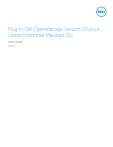
Lien public mis à jour
Le lien public vers votre chat a été mis à jour.